ดังที่ฉันได้กล่าวไปเมื่อสัปดาห์ที่แล้วใน บทความของฉัน วิธีดาวน์เกรด Google Chromeมีบางครั้งที่จำเป็นต้องทำเช่นนั้น ใช่ ผู้สร้างจะบอกคุณว่าอย่าดาวน์เกรดเบราว์เซอร์ของคุณ มัน สามารถ ก่อให้เกิดความเสี่ยงด้านความปลอดภัย เนื่องจากการวนซ้ำแต่ละครั้งของเบราว์เซอร์มีการอัปเกรดการรักษาความปลอดภัย อย่างไรก็ตาม คุณควรทำอย่างไรหากเวอร์ชันล่าสุด – ที่เบราว์เซอร์อัปเดตโดยอัตโนมัติ – ใช้งานไม่ได้สำหรับคุณ
ตราบใดที่คุณมีซอฟต์แวร์ความปลอดภัยที่ดีในคอมพิวเตอร์ของคุณ คุณจะไม่เป็นไรหากคุณดาวน์เกรดเบราว์เซอร์ของคุณเป็นเวอร์ชันเดียวเป็นรุ่นล่าสุดที่เสถียร
เมื่อไม่กี่ปีที่ผ่านมา Firefox เป็นเบราว์เซอร์ที่ได้รับความนิยมมากที่สุด ยังคงเป็นทางเลือกที่ยอดเยี่ยม ปลอดภัย และรวดเร็ว ฉันเชื่ออย่างเต็มที่ว่า Chrome เป็นผู้นำเนื่องจากการผสานรวมกับ Gmail, เอกสาร และอื่นๆ ได้อย่างราบรื่น มันสมเหตุสมผลสำหรับคนส่วนใหญ่ แต่ถ้าคุณยังคงรัก Firefox เช่นเดียวกับฉัน แสดงว่าคุณติดตั้งมันในเครื่องของคุณแล้วเช่นกัน
Firefox อัปเดตตัวเองค่อนข้างบ่อยโดยที่คุณไม่เคยรู้เรื่องนี้มาก่อน แต่ละรุ่นจะมีการแก้ไขจุดบกพร่องเล็กน้อยหรือบางครั้งหลักและการปรับปรุงความปลอดภัย หากคุณไม่ต้องการให้ Firefox อัปเดตตัวเอง คุณจะต้องเปลี่ยนการตั้งค่าการอัปเดต คลิก
"เมนู" ปุ่ม (สามบรรทัดที่มุมขวาบนของหน้าจอ) จากนั้นเลือก "ตัวเลือก." แท็บแรกที่จะเปิดขึ้นคือ “แผงทั่วไป” เลื่อนลงมาประมาณครึ่งหน้าเพื่อ “การอัปเดต Firefox” เดี๋ยวก็รู้ว่า “ติดตั้งการอัปเดตอัตโนมัติ” ถูกเลือก ให้คลิกวงกลมที่อยู่ถัดจาก “ตรวจสอบการอัปเดต แต่ให้คุณเลือกได้ว่าจะติดตั้งเมื่อใด” นอกจากนี้ ให้ยกเลิกการทำเครื่องหมายที่ช่องถัดจาก “ใช้บริการพื้นหลังเพื่อติดตั้งการอัปเดต” Firefox จะไม่อัปเดตตัวเองโดยอัตโนมัติอีกต่อไป อย่างไรก็ตาม โปรดจำไว้ว่า คุณต้องอย่าลืมตรวจสอบว่ามีการอัปเดตที่พร้อมใช้งานหรือไม่ และติดตั้งเมื่อจำเป็น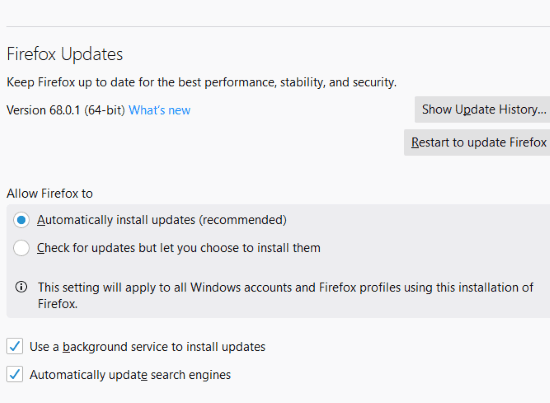
วิธีดาวน์เกรด Firefox
หากคุณไม่พอใจกับ Firefox เวอร์ชันปัจจุบัน คุณสามารถดาวน์เกรดเป็นเวอร์ชันเสถียรก่อนหน้าหรืออื่น ๆ ได้อย่างง่ายดาย ก่อนอื่น คุณต้องรู้ว่าคุณกำลังใช้เวอร์ชันใดอยู่ หากต้องการทราบให้คลิกสามบรรทัดนั้นอีกครั้งแล้วเลือก "ช่วย" ใกล้ด้านล่าง จากนั้นคลิกที่ “เกี่ยวกับไฟร์ฟอกซ์” การทำเช่นนี้จะแสดงกล่องให้คุณทราบว่าคุณกำลังใช้การวนซ้ำใดอยู่ ในกรณีของฉัน ฉันมีเวอร์ชัน 68.0.1 ติดตั้งอยู่ในขณะนี้
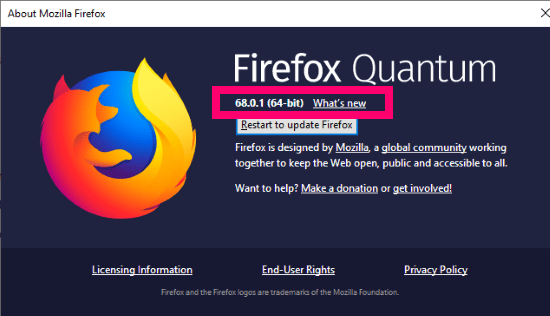
เมื่อคุณมีข้อมูลนี้แล้ว คุณจะต้องมุ่งหน้าไปที่ หน้าสนับสนุน Mozilla สำหรับเวอร์ชันที่วางจำหน่าย. เวอร์ชันล่าสุดก่อนหน้าของคุณจะแสดงอยู่ในรายการ คลิกรายการที่คุณต้องการใช้และกล่องจะเปิดขึ้นเพื่อขอให้คุณบันทึกไฟล์ปฏิบัติการ การคลิกที่ไฟล์ที่ดาวน์โหลดจะเป็นการเริ่มกระบวนการติดตั้ง คลิก "ต่อไป," แล้วเลือก ”การติดตั้งมาตรฐาน” กล่องแสดงความคืบหน้าจะแจ้งให้คุณทราบว่าจะบันทึกไฟล์ทั้งหมดไว้ที่ใด คลิกที่ "ดำเนินการต่อ" ปุ่มและการติดตั้งจะเสร็จสิ้นอย่างรวดเร็ว
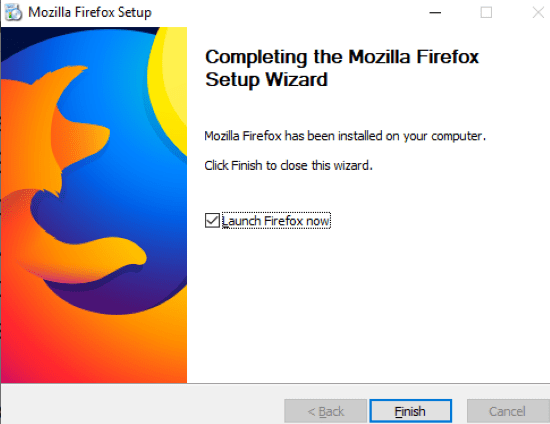
นั่นคือทั้งหมดที่มีให้! คำถาม Mozilla หรือ Firefox อื่นใดที่คุณต้องการให้ช่วยตอบ แสดงความคิดเห็นหรือส่งอีเมลหาฉัน ฉันยินดีที่จะพยายามช่วยเหลือด้วยการค้นคว้าและเขียนบทความทุกครั้งที่ทำได้
ท่องเว็บอย่างมีความสุข!